Slack: Jak změnit funkci tlačítka Enter a zastavit náhodné odesílání zpráv

Změňte, co dělá tlačítko Enter na Slacku, aby začalo nový řádek. Tímto způsobem se vyhnete předčasnému odesílání zpráv.
Slack může někdy selhat při detekci vaší kamery a mikrofonu. Výsledkem je, že ačkoli se můžete připojit k videokonferencím, ostatní účastníci vás nevidí ani neslyší. Často je příčinou tohoto problému nesprávné nastavení systému . Dobrou zprávou je, že byste měli být schopni problém rychle vyřešit úpravou nastavení.
Nejprve zkontrolujte nastavení aplikace Slack pro stolní počítače a ujistěte se, že aplikace používá správná zvuková a video zařízení, zejména pokud je k vašemu počítači připojeno více zařízení.
Klikněte na nabídku Slack a vyberte Soubor .
Poté vyberte Předvolby a přejděte na Zvuk a video .
Přejděte na Fotoaparát , Mikrofon a Reproduktory a pomocí rozbalovací nabídky vyberte zařízení, která chcete používat.
Přejděte dolů na Při připojování k hovoru Slack a vypněte Ztlumit můj mikrofon .
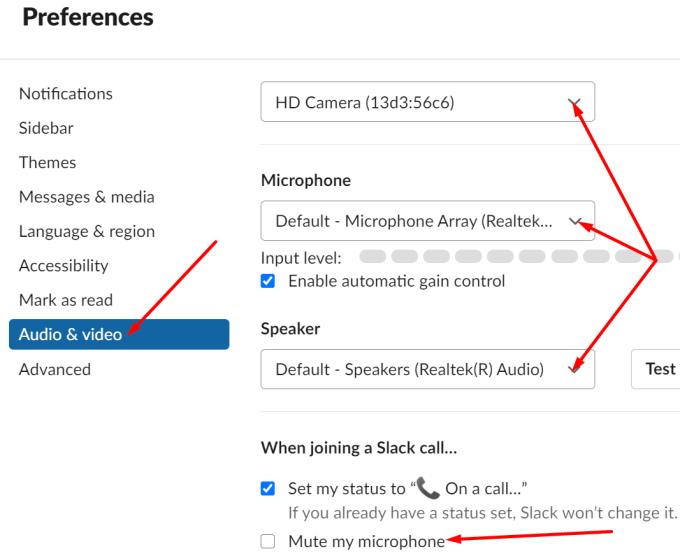
Zkontrolujte nastavení ochrany osobních údajů vašeho systému a ujistěte se, že umožňují aplikaci přístup a používání vaší kamery a mikrofonu.
Windows 10
Přejděte do Nastavení a vyberte Soukromí .
Poté v části Oprávnění aplikace vyberte Fotoaparát a mikrofon .
Povolte aplikacím přístup ke kameře a mikrofonu.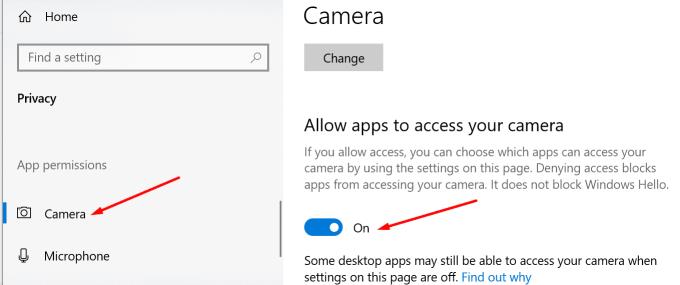
Pokud jste si stáhli Slack z obchodu Microsoft Store, přejděte na volbu Vyberte, které aplikace z obchodu Microsoft Store mají přístup k vaší kameře a mikrofonu , a zapněte možnost pro Slack.
Na druhou stranu, pokud jste si stáhli Slack na plochu, ujistěte se, že aplikace pro stolní počítače mají přístup k vaší kameře a mikrofonu.
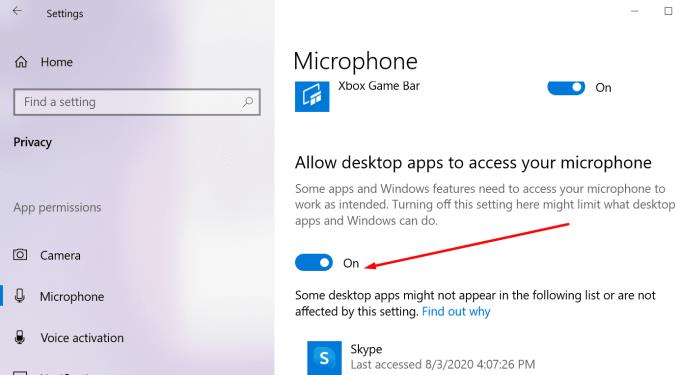
Pokud používáte Mac, klikněte na nabídku Apple , vyberte Předvolby systému a přejděte na Zabezpečení a soukromí . Poté klikněte na kartu Soukromí , vyberte možnosti Fotoaparát a Mikrofon a ujistěte se, že je Slack v seznamu. Poté zaškrtněte políčko Slack. To znamená, že aplikace může přistupovat a používat vaši vestavěnou kameru a mikrofon nebo externí audio a video zařízení.
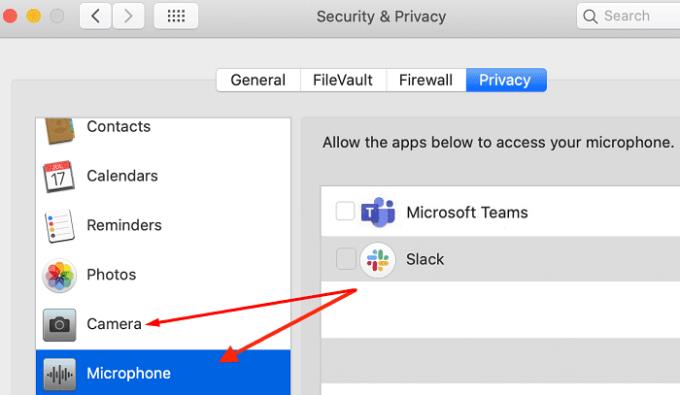
Slack přichází s řadou praktických možností řešení problémů, které můžete použít k řešení obecných problémů.
Spusťte Slack, klikněte na nabídku aplikace a přejděte na Nápověda .
Přejděte do části Odstraňování problémů a vymažte mezipaměť aplikace. Pokud problém přetrvává, vymažte také data aplikace.
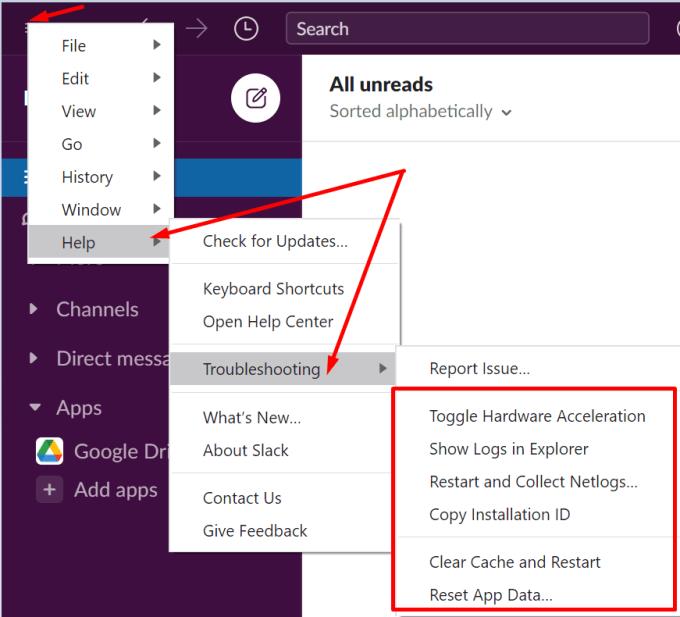
Kromě toho klikněte na nabídku aplikace, znovu přejděte na Nápovědu a vyberte Zkontrolovat aktualizace, abyste do svého počítače nainstalovali nejnovější verzi aplikace.
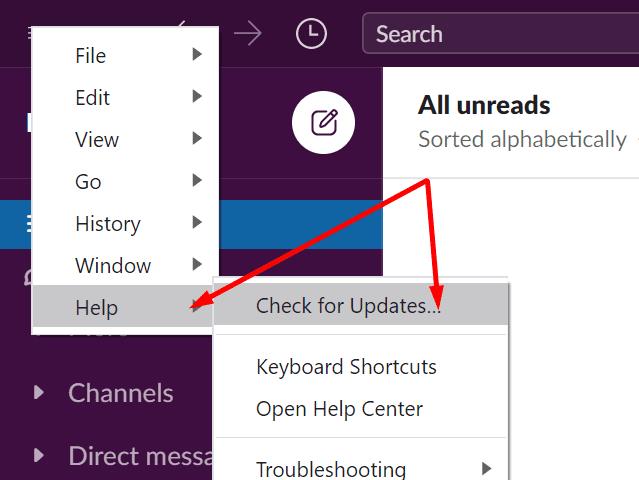
Zavřete všechny aplikace na pozadí, které by mohly mít přístup k vaší kameře a mikrofonu. Tyto aplikace často soutěží se Slackem o přístup k fotoaparátu a mikrofonu, což může vysvětlovat, proč aplikace nemůže najít vaše audio a video zařízení.
Pokud problém přetrvává a stále nemůžete používat kameru a mikrofon na Slacku, odinstalujte vše. Restartujte počítač a stáhněte si Slack znovu. Nainstalujte aplikaci a zkontrolujte, zda problém zmizel.
Pokud Slack nezjistí vaši kameru a mikrofon, zkontrolujte nastavení aplikace a ujistěte se, že jste vybrali správná audio a video zařízení. Kromě toho přejděte do nastavení systému a ujistěte se, že nastavení ochrany osobních údajů umožňuje aplikacím přístup k vaší kameře a mikrofonu.
Pomoci může také vymazání mezipaměti aplikace a přeinstalace Slacku. Máte stále stejný problém i po provedení kroků pro odstraňování problémů uvedených v této příručce? Podělte se o své názory v komentářích níže.
Změňte, co dělá tlačítko Enter na Slacku, aby začalo nový řádek. Tímto způsobem se vyhnete předčasnému odesílání zpráv.
Proč zvolit Slack a ne Skype? Slack zajišťuje méně komunikačních rušivých vlivů ve vašem týmovém prostoru a umožňuje vám přístup ke správným informacím včas.
Přidejte do svých účtů Slack další vrstvu zabezpečení zapnutím dvoufaktorového ověřování. Podívejte se, jak snadné je to povolit.
Potřebujete ID členů Slack? Podívejte se, jak postupovat, abyste jej rychle našli.
Jednou ze skvělých funkcí Slacku je Slackbot, což je bot, který reaguje na určité příkazy. Slackbot lze také nakonfigurovat tak, aby poskytoval přizpůsobitelné
Chcete-li mít jakoukoli podezřelou aktivitu pod kontrolou, můžete použít protokoly přístupu Slacks. Podívejte se, jak k němu můžete získat přístup.
Když se téma stává příliš populární na to, aby se dalo ignorovat, proč pro něj nevytvořit kanál na Slacku? Podívejte se, jak můžete vytvořit kanál.
Ujistěte se, že všichni dodržují vaše pokyny, když se pojmenovávají na Slacku. Podívejte se, jak tato pravidla zobrazit v tomto kurzu.
Nejste spokojeni s výchozím protokolem pracoviště na Slacku? Podívejte se, jak to změnit.
Emoji jsou zábavným a odlehčeným způsobem komunikace, fungují dokonce i přes jazykové bariéry, protože se nespoléhají na slova. Ve vašem pracovním prostoru Slack je k dispozici velké množství Potřebujete určitý typ postavy emoji? Pomocí tohoto průvodce můžete přidat své vlastní emotikony.
Slack je online chatovací program, který často používají společnosti a další profesionálové k udržení vzájemného kontaktu. Program Slack má mnoho
Může být těžké najít způsoby, jak pomoci vašemu týmu propojit se a přitom zůstat produktivní. Možná jste slyšeli o Slacku, aplikaci pro zasílání zpráv, která, jak se zdá, přináší vše
Podívejte se, jak snadné je změnit časová pásma ve Slacku s tímto návodem. Časové pásmo změníte za méně než minutu.
Přestože je aplikace Jira nová, rychle se stala jednou z nejlepších aplikací pro nastavení připomenutí a upozornění ve skupinách Slack. Nejen, že Jira Tento tutoriál vás naučí, jak nastavit připomenutí Jira ve Slack Groups.
Je čas, aby si všichni změnili svá hesla na Slacku. Podívejte se, jak donutit každého vytvořit nový.
Vytvoření zálohy důležitých zpráv Slack je nutností. Podívejte se, jak můžete exportovat data pracovního prostoru Slack.
Slack je internetová chatovací aplikace, která umožňuje, aby vaše chaty zůstaly organizované, když pracujete. Rozhovory lze uspořádat podle témat, soukromé
Dostáváte příliš mnoho e-mailů? Pokud chcete ze své doručené pošty odstranit e-maily s upozorněním Slack, budou vás zajímat tyto tipy.
Oznámení ve Slacku jsou skvělý způsob, jak udržet krok se zprávami, které jste obdrželi, komentáři, ve kterých jste byli zmíněni, a vlákny zpráv, které jste
Nechcete, aby o vás někdo na Slacku věděl? Podívejte se, jak aplikaci zabránit ve změně vašeho stavu.
V současnosti není možné zakázat anonymní dotazy na živých událostech Microsoft Teams. I registrovaní uživatelé mohou posílat anonymní dotazy.
Spotify může být nepříjemné, pokud se automaticky otevírá pokaždé, když zapnete počítač. Deaktivujte automatické spuštění pomocí těchto kroků.
Udržujte cache v prohlížeči Google Chrome vymazanou podle těchto kroků.
Máte nějaké soubory RAR, které chcete převést na soubory ZIP? Naučte se, jak převést soubor RAR do formátu ZIP.
V tomto tutoriálu vám ukážeme, jak změnit výchozí nastavení přiblížení v Adobe Reader.
Pro mnoho uživatelů aktualizace 24H2 narušuje auto HDR. Tento průvodce vysvětluje, jak můžete tento problém vyřešit.
Microsoft Teams aktuálně nativně nepodporuje přenos vašich schůzek a hovorů na vaši TV. Můžete však použít aplikaci pro zrcadlení obrazovky.
Ukážeme vám, jak změnit barvu zvýraznění textu a textových polí v Adobe Reader pomocí tohoto krokového tutoriálu.
Potřebujete naplánovat opakující se schůzky na MS Teams se stejnými členy týmu? Naučte se, jak nastavit opakující se schůzku v Teams.
Zde najdete podrobné pokyny, jak změnit User Agent String v prohlížeči Apple Safari pro MacOS.


























